服务公告
【揭秘!无需拆机,轻松查看内存条信息】
发布时间:2025-01-19 11:30
怎么不拆主机看内存条
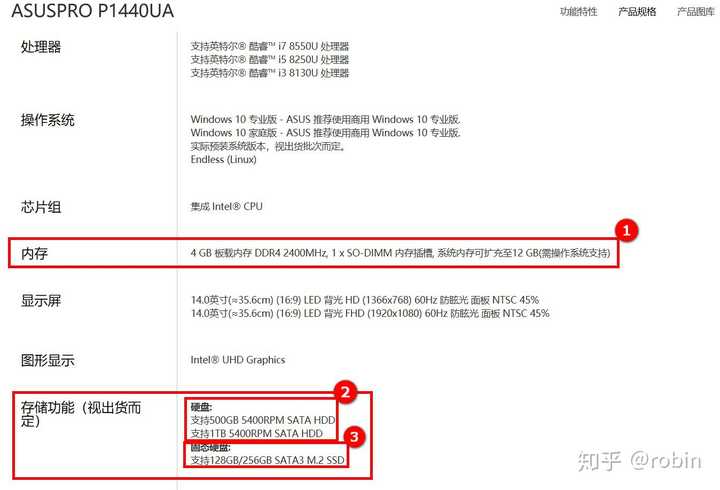
一、引言 对于计算机硬件爱好者或者需要维护电脑的用户来说,了解如何查看电脑内存条的信息是非常必要的。但在某些情况下,我们可能不希望或不能拆开主机来查看内存条。本文将介绍几种不拆主机查看内存条的方法,帮助大家轻松获取内存信息。
二、通过操作系统查看内存信息
- Windows系统: 在Windows操作系统中,我们可以通过任务管理器来查看内存信息。按下Ctrl+Shift+Esc键,打开任务管理器,在“性能”选项卡中,可以看到内存的使用情况,包括总量、可用量以及使用比例等。此外,还可以通过Windows系统自带的“系统信息”工具查看更详细的内存信息。
- macOS系统: 在macOS系统中,可以通过“关于本机”选项来查看内存信息。点击苹果菜单,选择“关于本机”,在概览页面即可看到内存信息。另外,还可以使用终端命令“system_profiler SPHardwareDataType”来获取更详细的硬件信息,包括内存。
- Linux系统: 在Linux系统中,可以使用系统监控工具如“htop”或“free -m”命令来查看内存使用情况。这些工具通常可以通过终端命令来运行,能够显示详细的内存信息。
三、使用第三方软件查看内存信息
- 内存检测软件: 有许多第三方软件可以帮助我们查看内存信息,如CPU-Z(适用于Windows系统)和About This Mac(适用于macOS系统)等。这些软件可以提供关于内存的详细信息,包括品牌、型号、容量以及序列号等。
- 系统监控软件: 除了专门的内存检测软件外,还有一些系统监控软件如HWMonitor(适用于Windows系统)等,可以实时监控系统的硬件状态,包括内存使用情况。这些软件提供了直观的用户界面,方便用户随时查看内存信息。
四、通过BIOS/UEFI查看内存信息 在启动计算机时进入BIOS/UEFI设置,通常可以在“系统概述”或“硬件信息”等菜单下找到内存信息。不过需要注意的是,这种方法需要在计算机启动时进行操作,而且不同品牌和型号的计算机进入BIOS/UEFI的方法可能有所不同。
五、通过网络工具远程查看 如果你有远程访问权限,还可以通过远程桌面工具或其他网络工具来查看另一台计算机的内存信息。这种方法适用于需要远程监控或维护的情况。
六、总结 通过以上方法,我们可以在不拆开主机的情况下查看内存信息。对于普通用户来说,使用操作系统自带的工具或第三方软件是最简单直接的方式。如果需要更详细的硬件信息,可以通过BIOS/UEFI设置或远程查看来实现。希望本文能够帮助大家更好地了解如何查看电脑内存条的信息。
高仿稳定云服务器49元起